Отключение Алисы
Деактивировать Алису можно на любом из устройств: компьютере, телефоне, планшете. Отключив её, вы не лишитесь остальных функций, предоставляемых приложениями от «Яндекс». Единственное последствие: пользоваться Алисой вы не сможете до тех пор, пока её не включите снова.
Windows
Независимо от того, какой версией операционной системы вы пользуетесь (Windows 7, 10), вы сможете отключить Алису двумя способами: через параметры помощника или настройки браузера. Использовать можно любой метод, результат будет один — голосовой помощник перестанет нагружать компьютер.
При помощи параметров помощника
После того как Алиса установилась на ваш компьютер, в панели быстрого доступа, расположенной в нижней части экрана, появился её значок с сине-фиолетовым градиентом. У него несколько форм: поисковая строка с иконкой и кнопкой в виде микрофона или просто иконка
Какой из них отображается у вас в данный момент — неважно, нужно сделать следующие действия:
- Кликните по логотипу правой клавишей мыши.
- Выберите функцию «Выключить Алису». Готово, помощник отключён.
- Если данной функции у вас нет в контекстном меню, то выберите пункт «Настройки».
- Пролистайте список параметров до самого конца и нажмите на большую жёлтую кнопку «Выключить». Готово, Алиса деактивирована.
При помощи настроек браузера
Чтобы настроить работу Алисы через параметры браузера, пройдите следующие шаги:
Как установить погоду на экран Android
- Развернув «Яндекс.Браузер», откройте его меню, кликнув по иконке в виде трёх параллельных полос, расположенной в верхнем правом углу.
- В меню выберите пункт «Настройки».
- Пролистайте страницу с параметрами до блока, посвящённого Алисе. Если не можете его найти, воспользуйтесь встроенной поисковой строкой.
- Снимите галочку с пункта «Включить голосовой помощник». Готово, Алиса деактивирована.
Android
На телефонах и планшетах, работающих под управлением Android, Алиса связана с мобильным браузером «Яндекс». Поэтому, чтобы отключить её, нужно изменить параметры браузера:
- Оказавшись на главной странице браузера, разверните меню, нажав на кнопку в виде трёх точек, выстроенных в ряд.
- Перейдите к настройкам браузера.
- Снимите галочку с пункта «Голосовая активация». Готово, помощник отключён.
- Оказавшись на главной странице браузера, разверните меню, нажав на кнопку в виде трёх точек, выстроенных в ряд.
- Выберите раздел «Настройки».
- Прокрутив страницу настроек, отыщите пункт «Голосовая активация». Перегоните ползунок, находящийся напротив него, так, чтобы он стал серым. Готово, помощник отключён.
Способы отключения Гугл Ассистент на Андроиде
Выделяют 3 оптимальные методики, благодаря которым можно отключить голосовой помощник на Андроиде. Можно использовать любую из них, выбрав наиболее удобный и простой вариант. Методики делятся по степени отключения. То есть можно полностью убрать функцию, выключить поступление обновлений, скрыть переход через клавишу «Домой».
Полное отключение
Чтобы полностью отключить утилиту, требуется открыть настройки в телефоне, планшете или другом устройстве, чтобы найти раздел, посвященный Google Ассистенту. Чтобы осуществить требующиеся действия, поэтапно выполняют следующие пункты:
- через настройки или строку поиска находят приложение Google, отвечающее за все его функции на устройстве;
- если быстро найти значок не удается, заходят в «Настройки», выбирают раздел «Система и устройство», пролистывают в самый низ и находят значок, соответствующий этой утилите (путь может немного отличаться в зависимости от марки телефона);
- заходят в раздел, просматривая содержащиеся компоненты, находят строку, посвященную Ассистенту, обычно она называется «Поиск, ассистент и голосовое управление»;
- как только открывается раздел, возникает дополнительное меню, где можно изменить различные параметры, нужно нажать на кнопку «Настройки»;
- открывается вкладка учетной записи, где в верхнем раздели нужно выбрать вкладку «Ассистент»;
- появляется новое меню, где нажимают на клавишу «Телефон»;
- появятся отдельные настройки, где можно осуществить изменения, находят строку со значением «Google Ассистент», сдвигая ползунок на отключение.
То есть можно подключать и отключать значение в любое удобное время, это делается быстро.
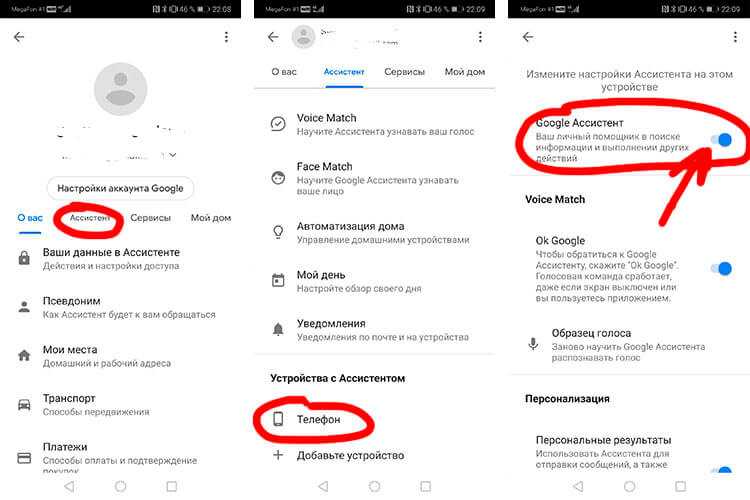 Один из методов — сдвиг ползунка
Один из методов — сдвиг ползунка
По кнопке домой
Чтобы понять, как отключить голосовой помощник на Андроиде, можно использовать кнопку «Домой». Эта методика требуется людям, которые воспользовались предыдущим методом, но у них на телефоне появляется периодическая рекомендация по включению опции.
Для этого последовательно выполняют ряд действий:
- Переход в «Настройки». Ищут строку «Приложения», заходят в «Приложение по умолчанию». В открывшемся меню кликают на «Помощник и голосовой ввод».
- В этом меню можно включить и выключить требующиеся голосовые помощники. Если ни один из них не нужен, сдвигают ползунок на выключение.
То есть полное отключение не воспроизводится, у пользователя остается возможность использовать утилиту в любое удобное время.
Удаление обновлений
Если требуется сохранить, но не обновлять утилиту, последовательно выполняют ряд рекомендаций:
- переходят в «Настройки»;
- выбирают раздел «Приложения»;
- кликают на клавишу «Управление приложениями»;
- находят строку «Google»;
- ищут кнопку с тремя точками или полосами, нажимают на нее, выбирая опцию «Удаление обновлений».
Утилита полностью сохраняется, но обновляться до новых параметров не будет.
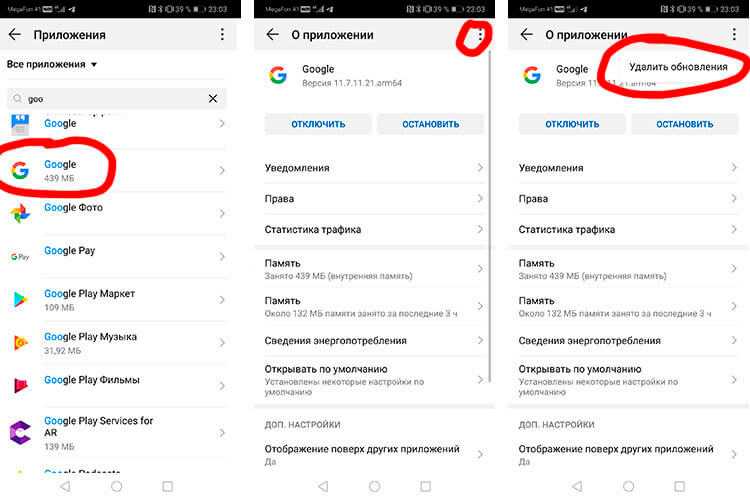 Последовательный путь для удаления обновлений
Последовательный путь для удаления обновлений
Многие пользователи применяют Google Assistant, чтобы находить требующуюся информацию. Если он не нужен, все приложение или отдельные его функции можно отключить. Это достаточно легко сделать, нужно лишь изменить определенные настройки, произвести отключение. Так как утилита остается на телефоне, ее можно вернуть в нужное время.
Последнее обновление — 12 июля 2022 в 08:04
Как отключить Google Assistant на Android
Не всем нравится использовать голосовой помощник. Некоторым пользователям он мешает, активируясь, когда это не нужно, другие же замечают потерю производительности смартфона, третьим просто не нужен навязанный Google сервис. Если потребовалось избавиться от Гугл Ассистента, сделать это можно несколькими способами, применимыми в различных ситуациях.
Как отключить Гугл Ассистент
Отключение помощника выполняется следующим образом:
- открываем приложение Google-аккаунта (запускаем с рабочего стола);
- жмём внизу кнопку «Ещё», выбираем из перечня опций «Настройки», после чего находим в списке «Google Ассистент»;
- на вкладке «Ассистент» в блоке «Устройства с Ассистентом» выбираем раздел «Телефон»;
- отключаем инструмент путём перевода тумблера в неактивное положение.
Второй способ:
- переходим через настройки смартфона в раздел Google;
- идём в раздел «Сервисы в аккаунте», затем переходим в «Поиск, Ассистент и голосовое управление» и выбираем «Google Ассистент»;
- на вкладке «Ассистент» листаем вниз и находим пункт «Телефон»;
- отключаем помощника.
Как убрать Гугл Ассистент с экрана телефона
Чтобы назойливый помощник больше не маячил на экране, его можно убрать так же просто, как и любую другую иконку приложения.
Для этого жмём и удерживаем объект до появления значка корзины, после чего, не отпуская, перетаскиваем виджет в корзинку, тем самым убираем его с рабочего стола.
Как убрать Google Ассистент с кнопки «Домой»
Для этого в настройках нужно перейти в управление жестами. Меню отличается в зависимости от версии системы и лаунчера модели девайса, например, на смартфонах Xiaomi потребуется перейти в «Расширенные настройки», затем в раздел «Кнопки и жесты».
Здесь в пункте «Запуск Google Ассистента» следует выставить значение «Нет», что позволит убрать комбинацию нажатий для старта помощника.
Как убрать Google Ассистент из помощников
Назначенный помощником в системе виртуальный друг от Google убирается просто:
- идём в настройки девайса и переходим к разделу приложений;
- здесь в пункте с умолчаниями выбираем «Помощник» и выставляем для него значение «Нет».
Как удалить Гугл Ассистент
На тех девайсах, где голосовой помощник не вшит в систему, а устанавливался как приложение с Google Play, можно удалить его стандартным образом:
- идём в настройки Андроид-устройства;
- переходим к разделу «Приложения»;
- на вкладке «Все» находим Ассистент и переходим на страницу с приложением;
- жмём «Удалить» и подтверждаем деинсталляцию.
Удаление сервиса, встроенного в систему Android штатными средствами не предполагается, хотя и может быть выполнено по аналогии со сносом прочего системного ПО.
Сохранение словаря Т9. Все варианты, как включить или отключить режим т9 на Андроиде Т9 не запоминает слова
Голосовые помощники ещё далеки от совершенства и не всегда могут быть действительно нужны пользователю, причём, что касается российского потребителя, то зарубежные помощники, даже поддерживающие русский язык, пока не могут предложить максимальную адаптацию, хотя и могут быть полезны. Возможность освободить руки, отдавая команды голосом, особенно ценится, когда пользователь за рулём. И хотя реализация искусственного интеллекта в смартфонах не достигла пика, технологии продолжают совершенствоваться и удивлять.
Как отключить Гугл Ассистент на смартфонах Хонор
Как известно, операционная система Android принадлежит крупнейшей мировой компании Google. Не удивительно, что производитель стремится встроить в собственную платформу специальные сервисы и приложения. По умолчанию на телефоне Honor установлены такие программы, как YouTube, Карты, Gmail, Фото, а также разработанный компанией голосовой помощник Google Assistant. Виртуальный ассистент предназначен для поиска ответов на вопросы и выполнения определённых действий. Подобная опцию нравится не всем пользователям, поэтому они интересуются, как отключить Гугл Ассистент на Хонор. Именно об этом и пойдет речь в нашей статье.
Отключаем Гугл Ассистент через настройки
Проще всего выполнить отключение Гугл Ассистента через настройки устройства. В зависимости от модели смартфона принцип действий отличается, но на телефоне Хонор для этого нужно сделать следующее:
- Открываем настройки.
- Переходим в раздел «Приложения».
- Открываем меню «Приложения по умолчанию».
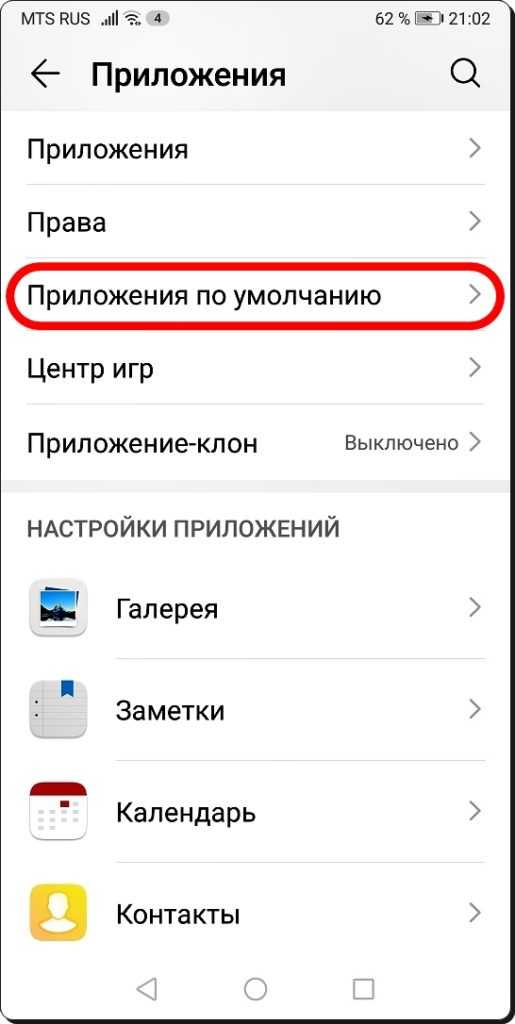
Открываем меню «Приложения по умолчанию»
- Нажимаем по пункту «Помощь и голосовой ввод».
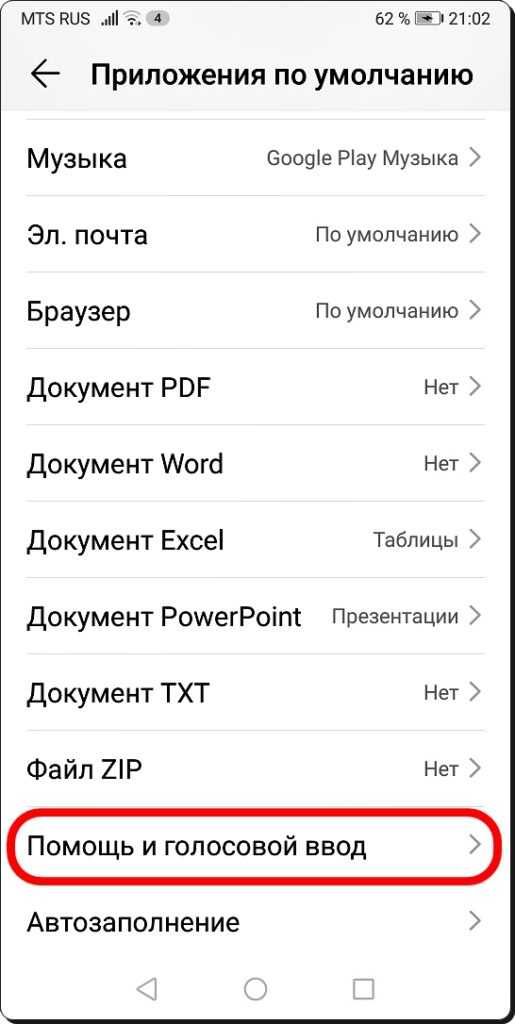
Нажимаем по пункту «Помощь и голосовой ввод»
- Кликаем по строке «Помощник Google».
- На экране появится меню, в котором необходимо выбрать вариант «Нет».
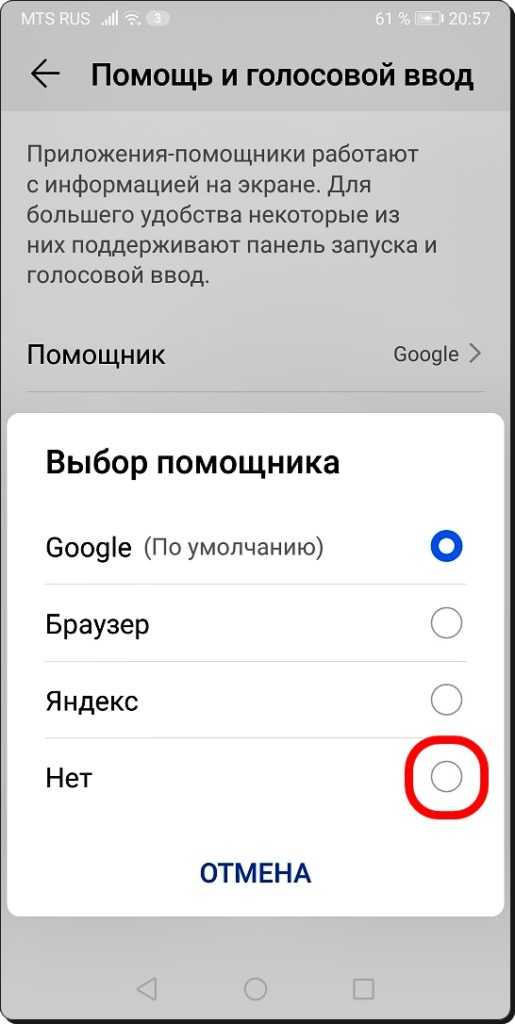
Выбираем вариант «Нет»
Теперь голосовой помощник отключен, а это значит, что он больше вас не побеспокоит. Для его включения необходимо выполнить действия инструкции в обратном порядке.
Отключаем Гугл Ассистент через аккаунт Google
Если первым способом вам не удалось отключить виртуального ассистента, то расстраиваться не стоит. Существует альтернативный вариант, позволяющий избавиться от голосового помощника через настройки аккаунта Google. Как обычно, сделать всё правильно и не допустить ошибок вам поможет следующая инструкция:
- Запускаем приложение с названием Google. Чаще всего оно расположено в папке со всеми сервисами от Гугл.
- Нажимаем по кнопке «Ещё», расположенной в правом нижнем углу экрана.
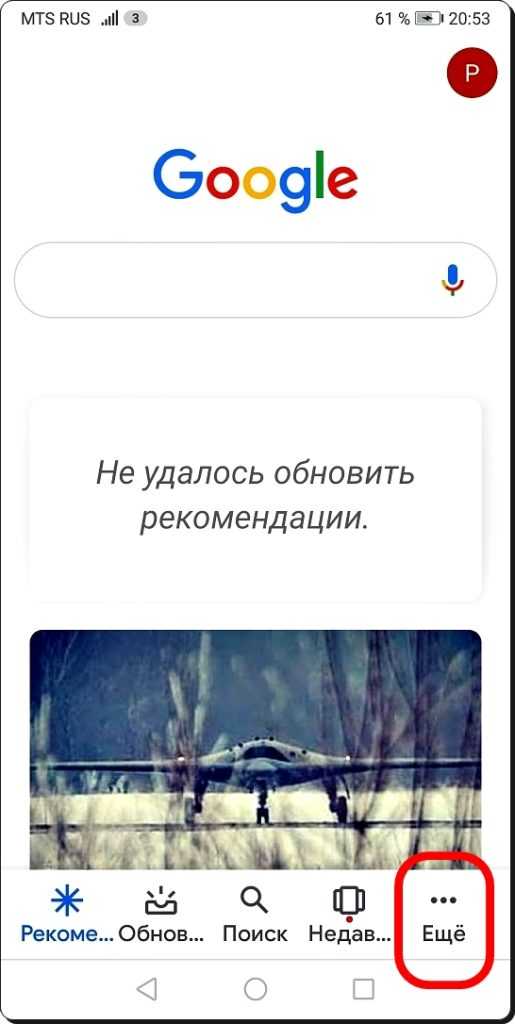
Нажимаем по кнопке «Ещё»
- Переходим в раздел «Настройки».
- Открываем вкладку «Google Ассистент».
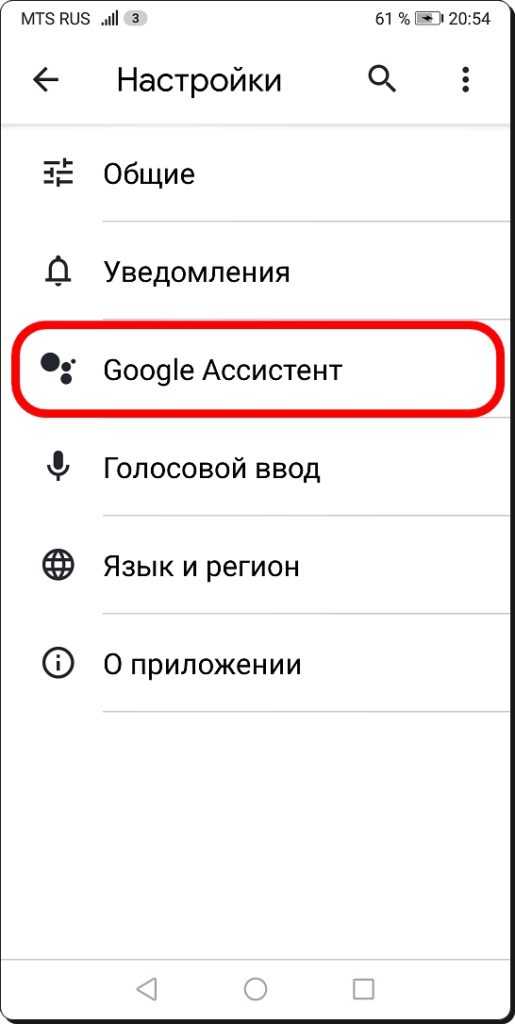
Открываем вкладку «Google Ассистент»
- Свайпом вправо перемещаемся в меню «Ассистент» и листаем в самый конец страницы.
- Кликаем по пункту «Телефон».
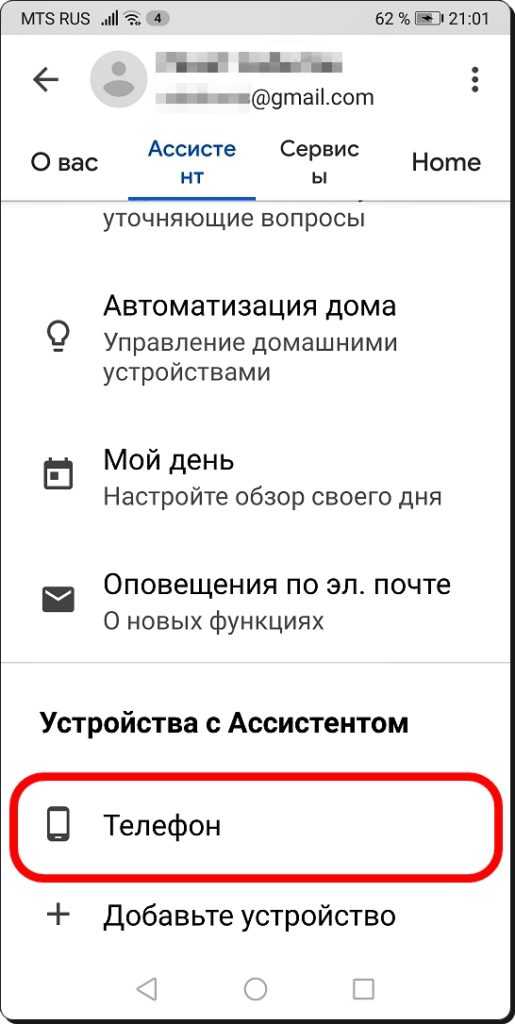
- Переводим ползунок влево возле строки «Google Ассистент». При правильном выполнении действия индикатор изменит свой цвет.
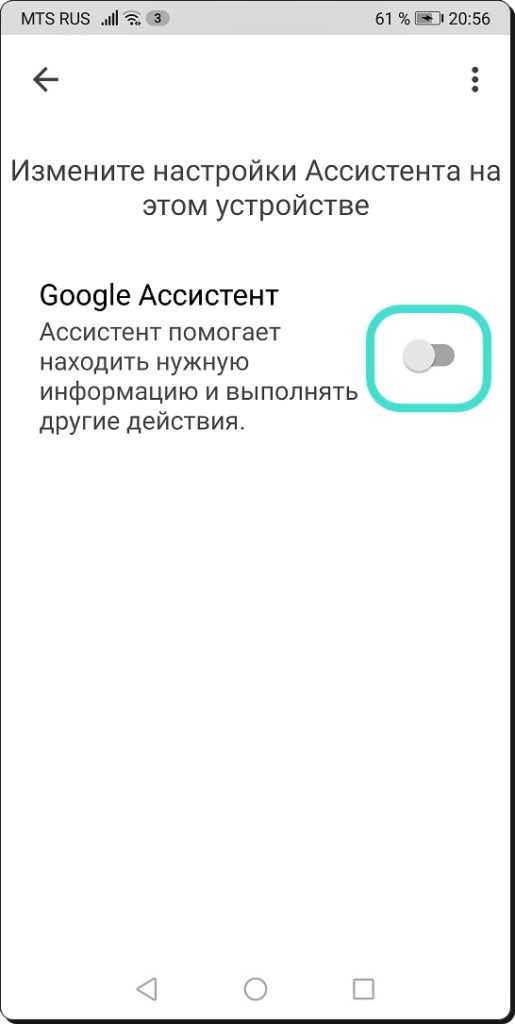
Переводим ползунок влево возле строки «Google Ассистент»
Как видите, отключить виртуального ассистента можно двумя способами.
Отключаем запуск Гугл Ассистента жестом
Несмотря на то, что Google Assistant уже отключен, его по-прежнему можно запустить, нажав по кнопке «Домой». Чтобы это исправить, рекомендуем выполнить рекомендации следующей инструкции:
- Открываем настройки.
- Переходим в раздел «Система».
- Заходим в меню «Системная навигация».
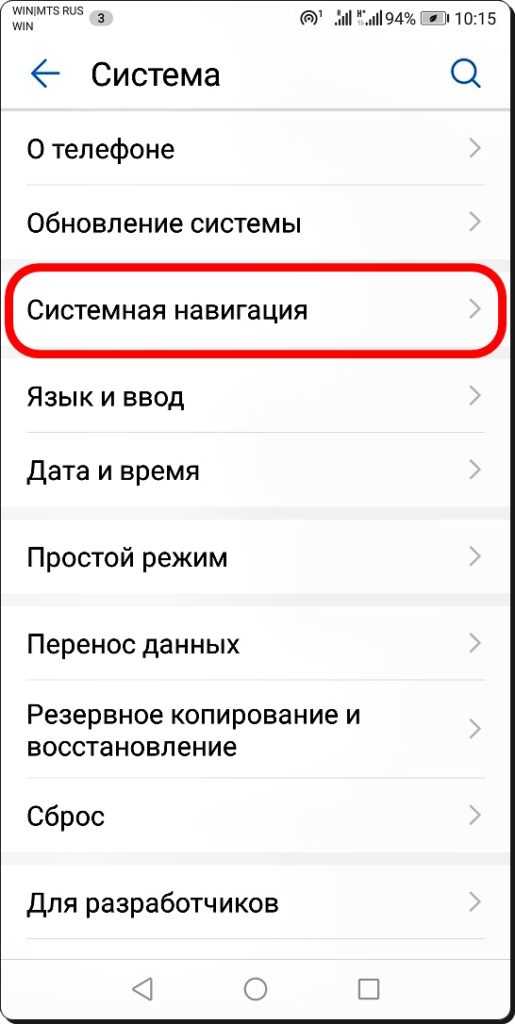
Заходим в меню «Системная навигация»
- Выбираем нужный вариант управления, а под ним нажимаем по кнопке «Настройки».
- Находим здесь пункт «Гугл Ассистент» и отключаем его запуск жестом.
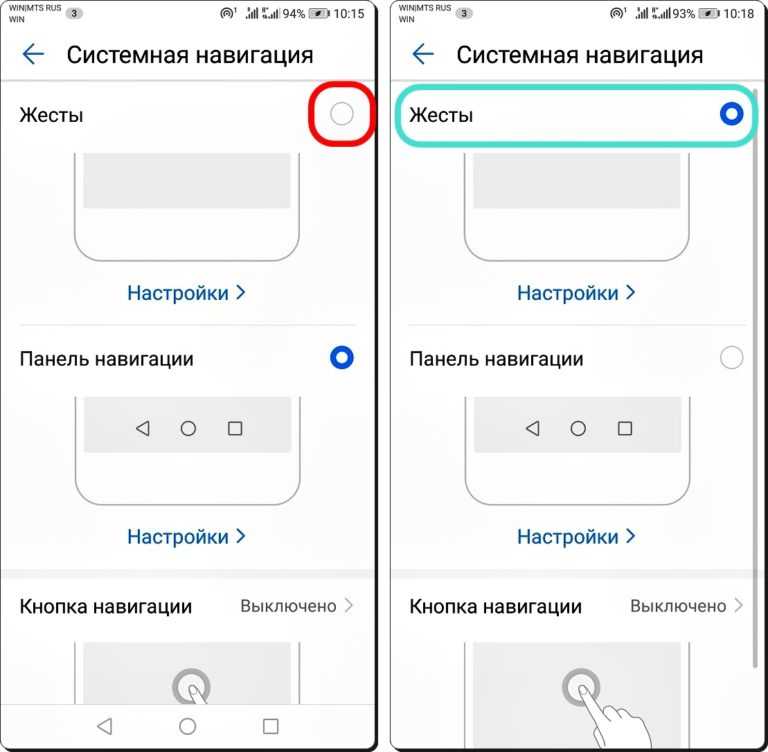
Переходим в раздел «Настройки»
Теперь вам не удастся случайно запустить голосового помощника, так как подобный жест попросту отсутствует.
Отключаем Гугл Ассистент
Несмотря на солидный набор полезных функций, не всем это нужно и многие предпочитают управлять смартфоном «по старинке». Гугл Ассистент на Xiaomi можно частично отключать в браузере и настройках. Разумеется, есть вариант полного отключения, все способы мы рассмотрим ниже:
Отключаем через браузер
- Открываем стандартное приложение «Google».
- В правом нижнем углу находим пункт «Еще» в виде трех точек.
- Здесь переходим в Настройки >Голосовой ввод.
- Здесь находим пункт Voice Match и отключаем доступ.
Отключаем через настройки
- Переходим в Настройки > Расширенные настройки > Язык и ввод. Расширенные настройки > Язык и ввод» width=»660″ height=»677″ srcset=»https://xiaominfo.ru/wp-content/uploads/2019/11/kak-otkliuchit-google-assistent-na-xiaomi-cherez-nastroiki-scr1.jpg 660w, https://xiaominfo.ru/wp-content/uploads/2019/11/kak-otkliuchit-google-assistent-na-xiaomi-cherez-nastroiki-scr1-292×300.jpg 292w, https://xiaominfo.ru/wp-content/uploads/2019/11/kak-otkliuchit-google-assistent-na-xiaomi-cherez-nastroiki-scr1-390×400.jpg 390w» sizes=»(max-width: 660px) 100vw, 660px» />
- Далее находим пункт Управление клавиатурами и под голосовым вводом Google находим Настройки. Настройки. » width=»660″ height=»684″ srcset=»https://xiaominfo.ru/wp-content/uploads/2019/11/kak-otkliuchit-google-assistent-na-xiaomi-cherez-nastroiki-scr2.jpg 660w, https://xiaominfo.ru/wp-content/uploads/2019/11/kak-otkliuchit-google-assistent-na-xiaomi-cherez-nastroiki-scr2-289×300.jpg 289w, https://xiaominfo.ru/wp-content/uploads/2019/11/kak-otkliuchit-google-assistent-na-xiaomi-cherez-nastroiki-scr2-386×400.jpg 386w» sizes=»(max-width: 660px) 100vw, 660px» />
- Выбираем Voice Match и отключаем его.
Отключаем активацию через кнопки и жесты
Запуск Google Ассистента по умолчанию выставлен через кнопку «Домой». Это системные настройки и их можно изменить.
- Для MIUI 10: Настройки >Расширенные настройки >Кнопки и жесты >Запуск Google Ассистента.
- Для MIUI 11: Настройки >Расширенные настройки >Функции кнопок >Запуск Google Ассистента.
В обоих случаях выбираем нижний пункт — Нет.
Полное отключение Гугл Ассистента на Xiaomi
Если вы хотите полностью отключить помощника не прыгая по отдельным функциям, делаем следующие шаги:
- Открываем приложение «Google», жмем на иконку «Еще» в виде трех точек.
- Выбираем пункт Настройки >Google Ассистент. Google Ассистент. » width=»660″ height=»678″ srcset=»https://xiaominfo.ru/wp-content/uploads/2019/11/kak-otkliuchit-google-assistent-na-xiaomi-scr2.jpg 660w, https://xiaominfo.ru/wp-content/uploads/2019/11/kak-otkliuchit-google-assistent-na-xiaomi-scr2-292×300.jpg 292w, https://xiaominfo.ru/wp-content/uploads/2019/11/kak-otkliuchit-google-assistent-na-xiaomi-scr2-389×400.jpg 389w» sizes=»(max-width: 660px) 100vw, 660px» />
- В открывшемся окне нужно открыть вкладку «Ассистент», прокрутить экран вниз и выбрать пункт «Телефон». Здесь отключаем Google Ассистент полностью.
Как убрать с экрана
Рассмотрим удаление помощника с экрана на примере устройства Xiaomi. Нажмите на соответствующую иконку и удерживайте ее в течение нескольких секунд. Далее, продолжая удерживать палец на иконке, начните перемещать ее в верхнюю часть экрана. В том месте появится импровизированная корзина – направьте иконку прямо на нее. Подтвердите удаление иконки. Двойное нажатие на иконку не дает результата, требуется приноровиться и непрерывным нажатием переносить иконку (значок) в корзину. Кстати, удаление с рабочего стола приводит к двум последствиям. Первое – ассистента просто не будет на столе, но работа продолжится, и функции не ограничатся в использовании. Второе – голосовой помощник полностью удалится из системы, соответственно даже в ограниченном режиме к нему нельзя обращаться. Исход в основном зависит от пожеланий пользователей, да и в целом другими способами (о них пойдет речь дальше) добиваются положительного результата.
Идентичным образом ассистента удаляют с экрана и на устройствах от Honor, Samsung, Huawei. В некоторых случаях корзина располагается в верхней части экрана, в некоторых – в нижней. Многое зависит от модели и бренда гаджета. Показывать помощника на экране не обязательно, тем более работа по большей части осуществляется за счет голосового управления.
Для чего это нужно?
Фактически Talkback — это отдельное приложение, входящее в состав Android по умолчанию. Активировать его можно практически на любом смартфоне или планшете. Данной функцией регулярно пользуются люди, имеющие проблемы со зрением. Программа озвучивает им все пункты меню и прочие элементы интерфейса, в результате чего можно пользоваться устройством не глядя на его экран.
Обычным людям, конечно же, эта функция совершенно не нужна. Рядовой пользователь прочитает все строки меню или подписи под иконками быстрее, чем это сделает роботизированный голос. К счастью, по умолчанию Talkback отключен. Но его можно активировать случайно, когда ты знакомишься с разделом «Настройки». Также он может быть включен, если вы покупаете смартфон с рук — ведь не исключено, что его прошлый владелец плохо видит.
Дополнительные инструкции
Не всегда требуется полное удаление голосового помощника. Достаточно ограничить его возможности. Например, убрать с кнопки «Домой» или главного экрана.
Убрать поиск и ассистента с главного экрана
Для удаления с рабочего стола Honor или Huawei, ненужного вам сервиса, необходимо:
- Навести на него пальцем и нажать.
- Не отпускать палец до тех пор, пока не появится надпись: «Удалить».
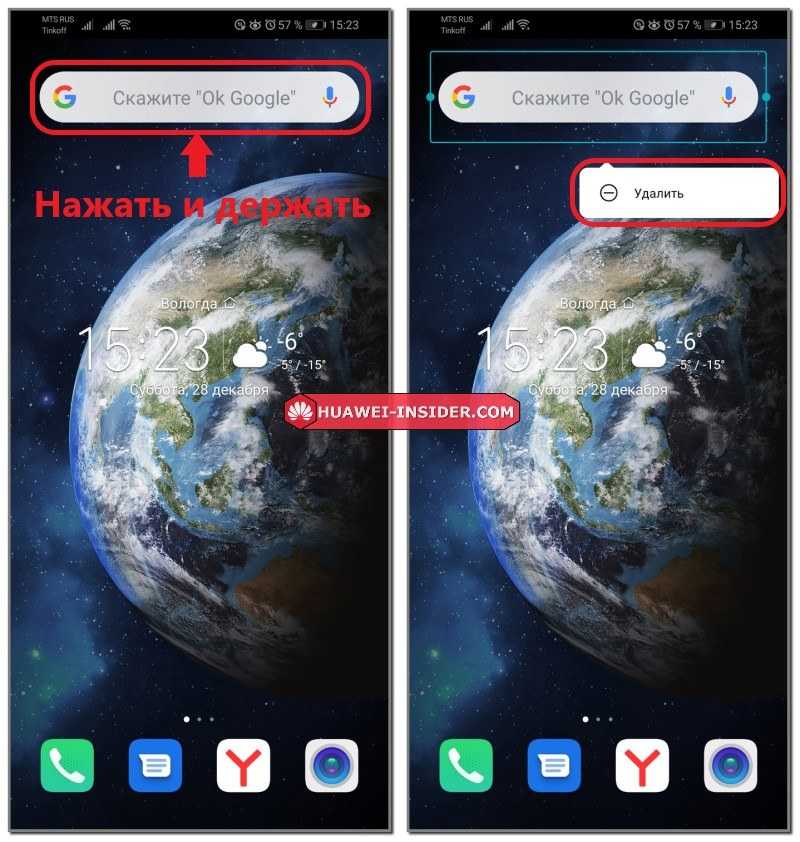
После нажатия на эту надпись сервис пропадет с главного экрана.
Отключение жеста вызова
В современных смартфонах на базе операционной системы Android реализовано управление жестами. Зачастую, простое перемещение пальцами по экрану воспринимается устройством, как команда к действию. Например, при движении пальца от нижней части дисплея к центру будет запущен Assistant. если он не был отключен через настройки.
Если пользователю нравится управление жестами, но он хочет удалить жест вызова голосового помощника, ему необходимо:
- В настройках выбрать раздел «Управление».
- Затем «Системная навигация».
- Нажать на вкладку «Жесты» и выбрать раздел «Настройки».
- В открывшейся вкладке перевести ползунок Гугл Ассистента в положение «Выключено».
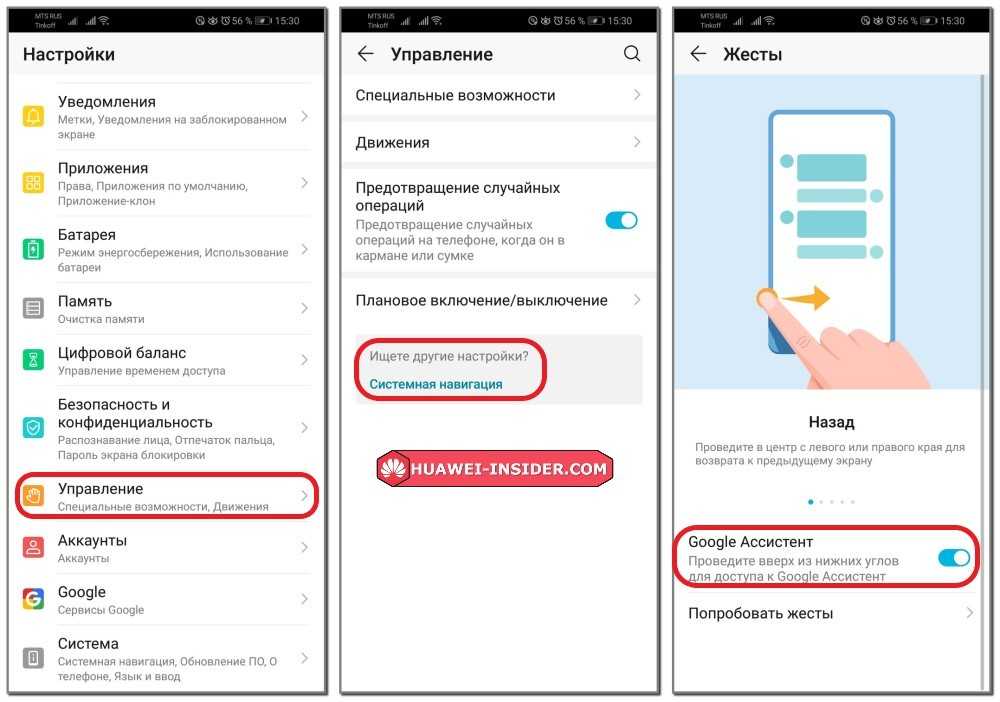
Теперь можно продолжить управление телефоном жестами, не боясь случайного вызова голосового помощника.
Как заменить Гугл Ассистента на Алису (Яндекс)
Если есть необходимость убрать с кнопки «Домой» Google Assistant и поставить вместо него Алису, вам потребуется выполнить следующие действия:
- Открыть «Настройки».
- Выбрать раздел «Приложения».
- Затем подраздел «Приложения по умолчанию».
- Нажать на вкладку «Помощь и голосовой ввод».
- В открывшемся окне нажать на слово «Помощник» и выбрать Яндекс.

Теперь, за место стандартного Google Assistant кнопка «Домой» будет запускать Алису.
А как выключить голосового Помощника Ассистента Гугл на смартфонах Хуавей и Хонор?
Многих владельцев смартфонов не устраивает непомерное желание Ассистента «совать свой нос» в ваши дела, тогда, когда он совершенно неожиданно для вас включается и при этом требует к себе внимания. А причин для самопроизвольного включения нашего Ассистента довольно много. Обычно это происходит из-за случайного нажатия кнопки “Домой”, которая отвечает и за запуск умного помощника. Или когда Google Ассистент активируется с помощью вашего голоса, когда вы просто разговариваете с человеком, а Помощник «подумал», что вы обращались к нему и «ответил вам».
Отключить Ассистента Гугл можно несколькими способами. Самый простой из них – внесение изменения в разделе «Приложения по умолчанию» Настроек телефона.
Во втором случае, когда вы отключаете Ассистента Гугл в Настройках аккаунта Google. Но после этого, каждый раз при каждом «долгом» нажатии на кнопку «Домой», вам придётся наталкиваться на настойчивую просьбу подключения этого настырного помощника: «Google Ассистент готов помогать вам. ВКЛЮЧИТЬ!».
Экран №1 смартфона – вид экрана после долгого нажатия на кнопку «Домой».
Порядок отключения голосового Помощника Assistant через Настройки телефона.
1. Запускаем Настройки телефона с Рабочего экрана смартфона.
Экран №2 смартфона – нажать на значок Настройки телефона.
2. В Настройках телефона выбираем раздел Приложения.
Экран №3 смартфона – выбираем раздел Приложения.
3. В разделе Приложения выбираем подраздел Приложения по умолчанию.
Экран №4 смартфона – выбираем подраздел Приложения по умолчанию.
4. В подразделе Приложения по умолчанию выбираем пункт Помощь и голосовой ввод.
Экран №5 смартфона – выбираем пункт Помощь и голосовой ввод.
5. Далее нажимаем на строчку Помощник >.
Экран №6 смартфона – нужно нажать на строчку Помощник Google>.
6. В открывшемся окне выбираем позицию Нет.
Экран №7 смартфона – выбираем позицию Нет.
7. Всё. Теперь голосовой Помощник Google Assistant отключен.
Экран №8 смартфона – вид экрана страницы Помощь и голосовой ввод с отключенной службой «Голосовой Помощник».
Порядок отключения голосового Помощника Assistant через Настройки аккаунта .
1. Открываем папку на Главном экране телефона.
Экран №9 смартфона – открываем папку Google на Главном экране.
2. В папке Google нажимаем на значок приложения .
Экран №10 смартфона – нажимаем на значок приложения Google.
3. На Главной странице приложения нажимаем на значок «Ещё» в виде трёх точек внизу экрана справа.
Экран №11 смартфона – нажимаем на значок «Ещё» в виде трёх точек.
4. Далее выбираем пункт Настройки.
Экран №12 смартфона – выбираем пункт Настройки.
5. В разделе Настройки нужно выбрать пункт Ассистент.
Экран №13 смартфона – выбираем пункт Google Ассистент.
6. После этого в Настройках аккаунта Google нужно выбрать раздел Ассистент.
Экран №14 смартфона – выбираем раздел Ассистент.
7. В разделе Ассистент в Настройках аккаунта Google опускаемся вниз страницы и выбираем пункт Телефон.
Экран №15 смартфона – в разделе Ассистент выбираем пункт Телефон.
8. На следующей странице нужно выключить переключатель Ассистент.
Экран №16 смартфона – выключаем переключатель Google Ассистент.
9. Теперь служба голосового Помощника Google Ассистент выключена.
Экран №17 смартфона – вид экрана настроек Ассистента с отключенной службой Google Ассистент.
Включение голосового Помощника Ассистент Google нужно производить в обратном порядке в зависимости от способа, которым был отключен голосовой Помощник.
Статьи, связанные с данной темой: — Голосовое управление смартфоном HUAWEI (honor) с помощью Google Ассистент. — Как позвонить с помощью голосового Помощника Google по телефону HUAWEI (honor)? — Как поменять голосового помощника Google на Алису Яндекс в смартфоне HUAWEI (honor)? — Как отключить прослушивание через микрофон в Google Asistent на смартфоне HUAWEI (honor). — Как отправить сообщение по WhatsApp с помощью голосового Помощника Google на смартфоне HUAWEI (honor)? — Как отправить СМС-сообщение с помощью голосового Помощника Google Ассистент на смартфоне HUAWEI (honor)? — Как отключить приложение по умолчанию на смартфоне HUAWEI (honor)?
Отключение TalkBack через настройки
Если быстрый метод деактивации TalkBack не сработал, то всегда можно выполнить отключение через интерфейс настроек.
Чтобы точно определить, какая инструкция вам нужна, необходимо определить серию телевизора. Это обозначение из одной или двух букв в модели устройства. Пишется перед последним цифровым обозначением.
Определив серию, смотрите на разделы статьи ниже и используете нужную инструкцию.
Аналогично узнать модель можно через настройки. Нажмите кнопку «Settings» на пульте и перейдите в меню «Поддержка». Далее, в зависимости от телевизионного приемника, откройте пункт «Обращение в Samsung» или «Об этом телевизоре». Найдите соответствующую строку и определите серию вашего телеприемника.
Отключение сопровождения для серий N, M, Q, LS, R, T
- Откройте меню настроек. Можно сразу попасть в него через кнопку на ПДУ («Settings»). Или предварительно открыть главное меню (кнопка «Home») и затем снизу выбрать «Настройки».
- Раскрываем раздел «Общие».
- Переходим в подменю «Специальные возможности».
- Первым пунктом в списке будет «Настройки голосовых инструкций». Справа от названия пункта будет написано состояние функции (выключено либо включено). Или там находится тумблер.
- Если перейти внутрь пункта, то получится не только отключить голосовой помощник на телевизоре «Самсунг», но и настроить его параметры. Так, можно отрегулировать громкость воспроизведения голоса, скорость дикции, тональность. Если сопровождение необходимо, но сильно мешает, то можно воспользоваться доступными функциями для настройки.
Серия К (2016 г)
Алгоритм отключения повторения голосом практически идентичен новым версиям телевизионной техники Samsung.
- Зайдите в настройки. Варианты входа читайте в предыдущем разделе для обновленных серий.
- Поставьте выделение на пункт «Система».
- Справа зайдите в «Спец. возможности».
- Внутри сделайте переход в «Голос. сопровождение».
Телевизоры до 2015 года серий J, H, F, E
- Для модельного ряда серий J, H, F, E могут выпускаться три вариации пультов управления. В зависимости от пульта необходимо нажать клавишу «Menu», «KeyPad» или «More». Далее на экране телевизора выскочит дополнительное меню, где необходимо сделать еще один выбор (читаем ниже).
- Выберите пункт «Меню», после чего откроется окно настроек.
- Затем действия идентичны предыдущей инструкции. Двигаемся по цепочке: «Система»-«Спец. возможн.»-«Голос. инстр.». Убираете сопровождение или выполняете конфигурацию помощника.
Что предпринять, если у вас иная модель телефона?
В зависимости от версии Android может меняться формат меню и расположение команд, поэтому при использовании старых смартфонов нужно также скачать программу Accessibility Preferences, которая откроет доступ к TalkBack Preferences, чтобы деактивировать функцию. В случае с устройствами Samsung и программным интерфейсом TouchWiz, первостепенно нужно открыть настройки и категорию «Моё устройство, где по стандарту зайдите в специальные возможности и выключите talkback.
Как отключить Google Ассистент на телефонах Samsung?
На телефонах Samsung по умолчанию установлен голосовой помощник от Google, поэтому и отключить его можно с помощью приложений по умолчанию. Для этого необходимо:
- Открыть настройки мобильного устройства.
- Выбрать раздел «Приложения».
- Нажать на кнопку в виде трех точек и выбрать пункт «Приложения по умолчанию».
- Найти «Device Assistant».
- Выбрать «Нет», чтобы отказаться от активации ассистента.
Huawei
Отключение сервиса сэкономит место в памяти, заряд аккумулятора.
Алгоритм:
- последовательно перейти “Меню” — “Приложения” — “Меню помощника”;
- в нужном выбрать “Настройки”;
- в появившемся перечне тапнуть “Voice assistant”;
- с помощью расположенного рядом ползунка, произвести перевод в неактивный режим (серый цвет полоски).
После проведенных манипуляций функция станет недоступна в фоновом режиме.
На iPhone
Голос, который сопровождает каждое действие пользователя или задает постоянные вопросы, может раздражать владельцев смартфонов и планшетов Айфон. В период активности Voice Over, управление меняется – для подтверждения действия необходимо двойное нажатие, чтобы исключить случайное отправление команды.
Последовательность действий:
- открыть “Настройки” — “Основные” — “Универсальный доступ”;
- выбрать строчку “Voice Over” и перевести в неактивный режим с помощью ползунка.
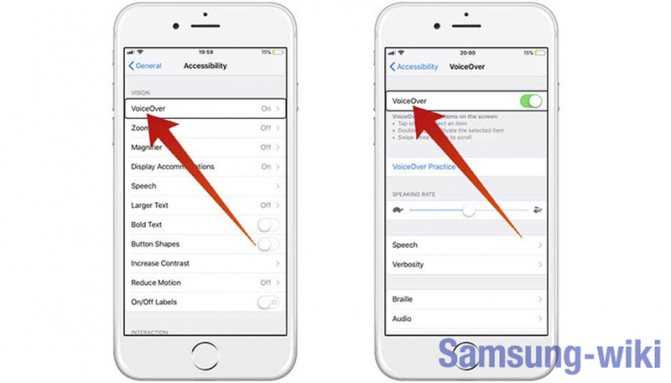
Для iOS 7 и 8 дезактивация возможна только посредством установки предпочтения для Siri. Если сделать ее приоритетной по умолчанию, она не позволит продолжить работу другого ассистента.
Как отключить Google Ассистент на телефонах Xiaomi?
Инструкция по отключения Ассистента Google для телефонов Xiaomi будет немного длиннее. Выглядит она следующим образом:
- В начале необходимо открыть настройки мобильного устройства.
- Затем выбрать раздел «Приложения».
- В списке выбрать строку «Все приложения».
- Нажать на троеточие в правом верхнем углу экрана и выбрать в нем «Приложения по умолчанию».
- Открыть «Помощник и голосовой ввод».
- В строке «Помощник» активировать кнопку «Нет».
Как отключить Google Ассистент на телефонах OnePlus?
Отключать помощника от Google на смартфонах OnePlus необходимо по следующей инструкции:
- В настройках телефона нужно выбрать раздел со всеми приложениями.
- Далее необходимо выбрать «Приложения по умолчанию».
- Нажмите на «Помощник и голосовой ввод» и выберите «Нет».
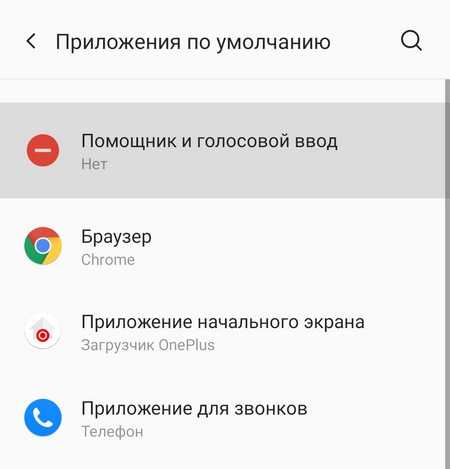
Зачем отключать Google Assistent
Как известно, «Гугл Ассистент» – это облачный сервис персонального помощника, созданный ещё в 2020 году. Он является дальнейшим продолжением концепта «Google Now», и запускается так же, как и последний, благодаря длительному нажатию на кнопку «Домой».
Первоначально данный робот был доступен на английском и ряде других языков, и лишь в конце июля 2020 года стал поддерживать русский язык. Ассистент способен подключаться к «Google Now», получать из него информацию, проверять погоду, звонить, отправлять SMS-сообщения, распознавать музыку и многое другое.
Гугл Ассистент — одно из самых функциональных приложений
Тем не менее, многим пользователям он пришёлся не по вкусу.
Это может быть вызвано несколькими причинами:
| Причины: | Пояснение: |
| Нежелание пользователя находиться под постоянным прослушиванием Ассистента. | Программа обладает функцией записи звука, и отправки файла на сервера Гугл |
| Случайная активация приложения. | Робот может начать голосовой диалог из вашего кармана в самый неподходящий момент. |
| Неудобство вызова. | Необходимо длительно нажимать на кнопку «Home». |
Учитывая перечисленные факторы, у пользователя может возникнуть желание выключить Google-помощника. Давайте разберёмся, как это можно сделать.
Часто задаваемые вопросы
Как удалить Google Ассистент?
Вы не можете удалить приложение, но его легко отключить. Скажите «Окей, Google» или удерживайте кнопку «Домой», затем нажмите кнопку «Дополнительные настройки». Выберите свой телефон в настройках помощника и отключите Google Assistant.
Прослушивает ли Google мой телефон, через микрофон?
Google прослушивает вас на вашем телефоне только после того, как вы воспользуетесь его параметрами голосового поиска. Кроме того, Google хранит и архивирует только то, что вы ищете.
Google Ассистент быстрее разряжает смартфон?
Да, если оставить Google Ассистент включенным, это значительно разрядит аккумулятор вашего телефона Android, а также поставит под угрозу безопасность, поскольку устройство остается разблокированным.































